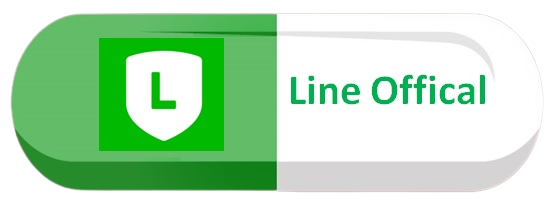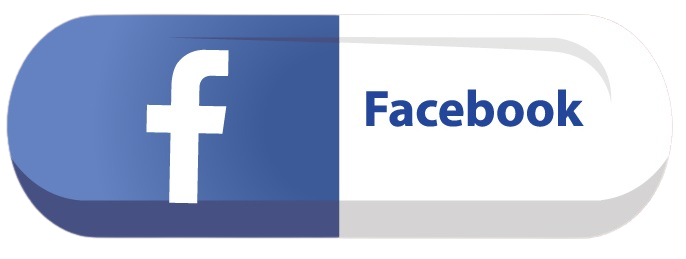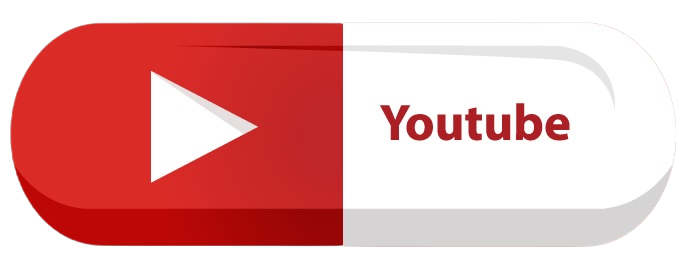ใช้งาน Combo Box และ List Box Microsoft Access, เราสามารถใช้ Combo Box เพื่อเลือกและส่งค่าจากหลายคอลัมน์ได้ ดังนี้คือขั้นตอนเพื่อใช้งาน Combo Box ในการเลือกและส่งค่าจากหลายคอลัมน์:

- สร้าง Combo Box:
- เปิดฟอร์มหรือรายงานที่คุณต้องการใช้ Combo Box บน
- เลือก “Design View” หากคุณยังไม่ได้เปิด
- ในเครื่องมือที่มุมซ้ายของหน้าจอ คลิกที่ “Combo Box” หรือ “Dropdown Box” แล้ววางลงบนฟอร์มหรือรายงาน

- กำหนดคุณสมบัติของ Combo Box:
- เมื่อคุณวาง Combo Box ลงบนฟอร์มหรือรายงานแล้ว กล่องโต้ตอบ “Combo Box Wizard” จะปรากฏขึ้น
- เลือก “I want the combo box to get the values from another table or query”
- กำหนดตารางหรือคิวรี่ที่คุณต้องการใช้ในการดึงข้อมูล
- กำหนดค่าคอลัมน์และฟิลด์:
- เลือกตารางหรือคิวรี่ที่มีข้อมูลที่คุณต้องการใช้
- เลือกคอลัมน์ที่คุณต้องการเพื่อแสดงใน Combo Box (ฟิลด์ที่จะแสดงค่าในรายการเลือก)
- เลือกคอลัมน์ที่คุณต้องการเก็บค่าจากการเลือกใน Combo Box (ฟิลด์ที่เก็บค่าในฐานข้อมูลเมื่อเลือกรายการ)
- คลิก Next
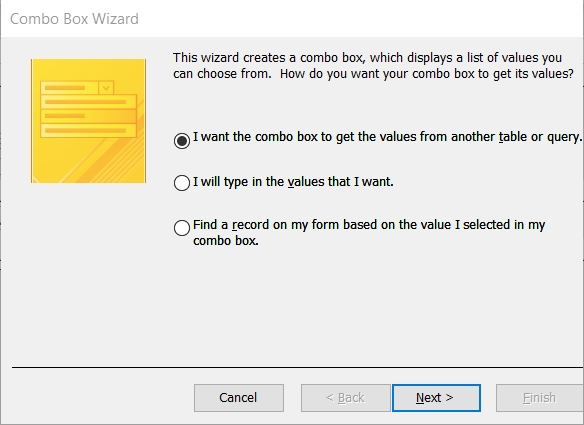
- กำหนดเงื่อนไขสำหรับการเรียงลำดับ:
- หากคุณต้องการเรียงลำดับข้อมูลใน Combo Box ให้เลือกตัวเลือกที่เหมาะสม
- คลิก Next
- กำหนดรูปแบบแสดงผล:
- เลือกรูปแบบที่คุณต้องการให้ Combo Box แสดงผลในฟอร์มหรือรายงาน
- คลิก Next
- ตั้งชื่อและแสดงผล:
- กำหนดชื่อ Combo Box ในช่อง “Name the combo box:”
- คลิก Finish เพื่อเสร็จสิ้นการสร้าง Combo Box
- ปรับแต่งเพิ่มเติม (ตามต้องการ):
- หากคุณต้องการปรับแต่งรายละเอียดเพิ่มเติมของ Combo Box คุณสามารถทำเช่นนี้ในเครื่องมือ Design View
- บันทึกและเรียกใช้:
- บันทึกฟอร์มหรือรายงาน
- สามารถเรียกใช้ฟอร์มหรือรายงานเพื่อดูและเลือกค่าจาก Combo Box ที่คุณสร้างขึ้นได้
ดังนั้น, เมื่อผู้ใช้เลือกค่าจาก Combo Box ที่คุณสร้างขึ้น คุณจะสามารถเรียกใช้ค่าที่เลือกได้จากหลายคอลัมน์ตามที่คุณได้กำหนดไว้ในการสร้าง Combo Box นั้นๆ